Hirdetés
 Képzelje el, hogy van USB-memóriakártyája az összes kedvenc alkalmazásával. Lehet, hogy egy számítógépes hibaelhárító segédprogram gyűjtemény, ha informatikus vagy, vagy esetleg táblázatkezelő és szövegszerkesztő eszközök választéka, ha ügyvezető közúti harcos vagy. Nem lenne elég édes, ha bármelyik számítógéphez sétálhat, és behelyezheti az USB memóriakártyáját az USB-portot, és kedvenc hordozható alkalmazásai automatikusan elindulnak, bármilyen erőfeszítés nélkül rész?
Képzelje el, hogy van USB-memóriakártyája az összes kedvenc alkalmazásával. Lehet, hogy egy számítógépes hibaelhárító segédprogram gyűjtemény, ha informatikus vagy, vagy esetleg táblázatkezelő és szövegszerkesztő eszközök választéka, ha ügyvezető közúti harcos vagy. Nem lenne elég édes, ha bármelyik számítógéphez sétálhat, és behelyezheti az USB memóriakártyáját az USB-portot, és kedvenc hordozható alkalmazásai automatikusan elindulnak, bármilyen erőfeszítés nélkül rész?
Az évek során a rendszergazdák különféle trükkökkel álltak elő ennek a feladatnak a végrehajtására. Tim írt néhány hasznos módszert, amelyet az emberek használnak Windows Feladatütemező A programok automatikus futtatása a Windows Feladatütemező használatával Olvass tovább különböző feladatok elindítására, és Varun számos hasznos anyaggal foglalkozott USB-alkalmazások 3 fantasztikus eszköz az USB meghajtók további funkcionalitásának hozzáadásához [Windows] Olvass tovább ami hasznos lehet. Ebben a cikkben néhány USB automatikus indítási technikát fogok bemutatni, amelyeket a rendszergazdák használtak. Lehet, hogy azt mondták, hogy lehetetlen automatikusan elindítani az alkalmazásokat az USB-kártyán a Windows 7 számítógépen. Azért vagyok itt, hogy megmutassam neked, hogy nem igaz.
Hogyan használta az USB-alkalmazások automatikus indítását
Évekig, legalább a Windows 2000 óta, de valószínűleg még korábban is, a rendszergazdák használták a autorun.inf technika az alkalmazások automatikus indításához USB-memóriakártyán, csakúgy, mint az autorun funkció számítógépes CD-k.
A autorun.inf fájl lehet olyan bonyolult, vagy olyan egyszerű, mint tetszik. A legegyszerűbb forma a következő volt:
[Autorun] icon = mypic.ico. open = start-zim.bat. action = Kattintson az „OK” -ra az alkalmazások elindításához!
Csak annyit kell tennie, mint az ikonkép és a rendelkezésre álló kötegelt feladat, valamint az USB behelyezése pillanatában Ha beilleszkedik egy olyan operációs rendszert futtató számítógépbe, mint a Windows XP, akkor a következő lehetőségek jelennek meg automatikusan fel.
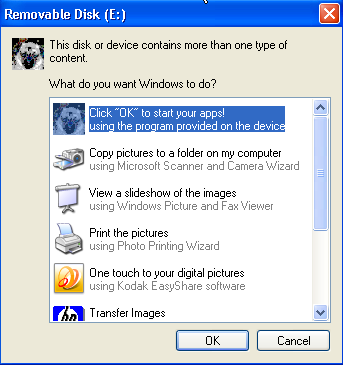
Csak kattintson az OK gombra, és máris jól megy. Elindíthat kötegelt munkát, amely elindítja az összes kívánt alkalmazást, és lényegében testreszabott módja van az összes alkalmazás automatizált megnyitásának, amely sok időt takarít meg.
Ez kissé korlátozó jellegű, mert megkapta ezt az előugró ablakot. Hallottam, hogy volt mód arra, hogy megkerüljék a felbukkanó ablakot, amely kissé megkönnyítette a csíptetést / hackelést, ugyanakkor bemutatja annak a képességét, hogy bármilyen vírust megtámadjon valamilyen vírussal, egyszerűen egy USB behelyezésével rúd. A Microsoft ezt megragadta a Windows 7 rendszerben, és teljesen letiltotta az autorun.inf USB funkcióit abban az operációs rendszerben. A Windows XP jövőbeli frissítései szintén letiltották ezt a funkciót. Szóval mit kell tennie egy rendszergazdának?
Alkalmazások automatikus indítása az USB-eszközről
Nos, ahol van akarat, ott is lehet. És igen, ott van jelentése a program elindításának módja az USB-meghajtó behelyezésével a Windows 7 számítógépbe.
Az első dolog, amit meg akarsz csinálni, az a telepítés Kocsi Hogyan kell automatizálni a hétköznapi feladatokat az AutoIt segítségével Olvass tovább , amelyet Guy egy ideig visszafedt. Az AutoIT egy nagyon jó szkriptnyelv, amely lehetővé teszi, hogy ezeket a szkripteket végrehajtó programokba fordítsa, amelyeket bármilyen számítógépre el lehet terjeszteni. A letöltés magában foglalja a szerkesztőt és az átalakító szoftvert.
Az AutoIT szkriptek nagyszerű dolog, hogy rengeteg ragyogó ember létezik, akik szkripteket készítenek egy hosszú feladatlistához. A következő szkript segítségével állapíthatja meg, hogy USB-meghajtó van-e behelyezve egy portba.
$ DBT_DEVICEARRIVAL = "0x00008000"
$ WM_DEVICECHANGE = 0x0219
GUICreate ( "")
GUIRegisterMsg ($ WM_DEVICECHANGE, "MyFunc")
Func MyFunc ($ hWndGUI, $ MsgID, $ WParam, $ LParam)
Ha $ WParam == $ DBT_DEVICEARRIVAL, akkor
MsgBox (4096, "Információ", "A meghajtó be lett helyezve, Biztonsági másolat készítsen a fájlokról!")
EndIf
EndFunc
Míg 1
$ GuiMsg = GUIGetMsg ()
Irányít
Ez a szkript felismeri az „eszközcserét”, és egy USB-meghajtó esetén az itt látható üzenetdobozt indítja el.
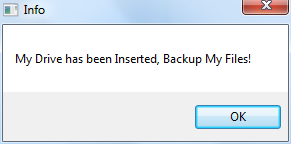
Most gondolkodj rajta. Ha ez a szkript felismeri az USB-eszközt az üzenet elindítása érdekében, akkor kissé módosíthatja, hogy egy program induljon el. Szóval, ennek érdekében, átvettem a fenti szkriptet, és az MsgBox parancsot a következő sorra cseréltem:
Futtatás ("F: \ System \ Apps \ ZimWiki \ Zim Desktop Wiki \ start-zim.cmd")
Ez érzékeny, ha csatlakoztatom az USB-meghajtót, majd automatikusan elindul az USB-meghajtón található Zim Wiki alkalmazás, amelyet az írási munkám megszervezéséhez és ellenőrzéséhez használok.
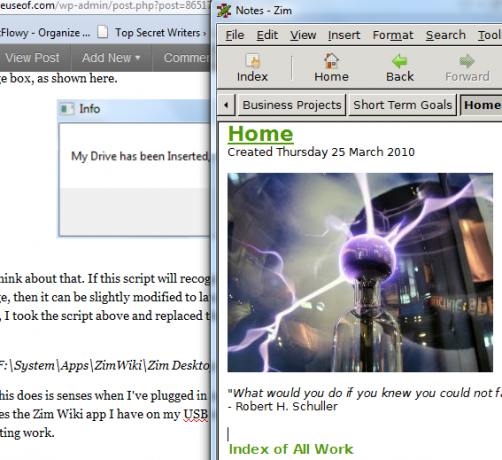
Most már módunk van egy program automatikus indítására az USB-meghajtó behelyezésével. Tegyük meg egy lépéssel tovább, és indítsunk el egy alkalmazásgyűjteményt azáltal, hogy elindítunk egy kötegelt munkát az USB-kártyán, az úgynevezett startapps.bat elindítja az adott bothoz kívánt összes programot.
KEZDÉS - F: \ System \ Apps \ ZimWiki \ Zim_Desktop_Wiki \ start-zim.cmd
KEZDÉS - C: \ Felhasználók \ Tulajdonos \ MUO_STORY_IDEAS \ MUO_STORY_IDEAS.txt
KEZDÉS - FIREFOX.EXE //www.makeuseof.com/wp-admin
Mi értelme ennek? A lényeg az, hogy most már egyedi „startapps.bat”Szkript különféle USB-meghajtókhoz. Lehet, hogy az az iskolai munkája, ebben az esetben megnyitja az osztály weboldalát, szövegszerkesztőt és esetleg egy táblázatot az osztály számára. Egy másik megoldás lehet az ügyfélszolgálat technikájaként, ahol automatikusan elindítja a PC-támogatási segédprogramokat és a kedvenc tech-webhelyet (természetesen a MUO).
Ez az egyetlen fogás - az AutoIT szkripttel létrehozott EXE fájlnak minden olyan számítógépen futnia kell, amelyen az automatikus indítás bekövetkezik. Ez kielégíti a Windows 7 biztonsági követelményeit. Csak nyissa meg a fenti AutoIT szkriptet, majd fordítsa le és készítse el a szkriptet az EXE fájl létrehozásához. Helyezze el az EXE-et a leggyakrabban használt számítógépek Startup mappájába.
Ha a szkript fut, akkor a tálcán a következő ikon jelenik meg.
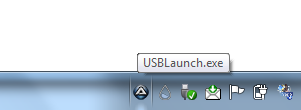
Ez a beállítás nagyszerű, mert egyáltalán nincs rá szükség - csak helyezze be az USB-eszközt, és az összes szükséges alkalmazás automatikusan elindul.
Próbáld ki a szkriptet, és nézd meg, hogy meg tudja-e hajtani ezt a beállítást a saját USB-meghajtójukkal. Tetszik ez a megközelítés? Van valami tipp a fejlesztésére? Ossza meg betekintését az alábbi megjegyzés szakaszban.
ramasamy chidambaram
Ryan BSc villamosmérnöki diplomával rendelkezik. 13 évet dolgozott az automatizálás területén, 5 évet az informatika területén, és most Apps Engineer. A MakeUseOf volt vezérigazgatója, az adatmegjelenítéssel foglalkozó nemzeti konferenciákon beszélt, és szerepelt a nemzeti televízióban és rádióban.
